Proteja seus dados: evite que X (Twitter) treine a IA Grok com suas informações

Este artigo fornece orientação sobre como evitar que o X (antigo Twitter) utilize seus dados para treinar a IA Grok . O Grok, um chatbot de IA e assistente de pesquisa criado pela organização xAI, foi projetado para lidar com consultas de usuários na plataforma X. Os usuários podem iniciar uma conversa selecionando o ícone Grok localizado na barra de navegação. Semelhante a outras redes de mídia social como Instagram, LinkedIn e Facebook, o X coleta dados do usuário para refinar seu modelo de IA. O Grok pode aproveitar suas postagens, interações (como respostas, curtidas e cliques em links), resultados e entradas como parte de seu processo de treinamento, e essas informações podem ser compartilhadas com o xAI.
Embora o recurso seja acessível para assinantes Premium e Premium+, o compartilhamento de dados com a Grok é habilitado automaticamente para usuários de assinatura básica, o que gerou descontentamento. Felizmente, os usuários têm a capacidade de desabilitar essa opção de compartilhamento de dados. Além disso, os usuários podem escolher apagar seu histórico de bate-papo com a Grok. Este guia detalhará como desligar ou desabilitar o compartilhamento de dados com a Grok em todas as plataformas, incluindo web, Android e iOS.
Desabilite o X (Twitter) de usar seus dados para treinamento do AI Grok via web
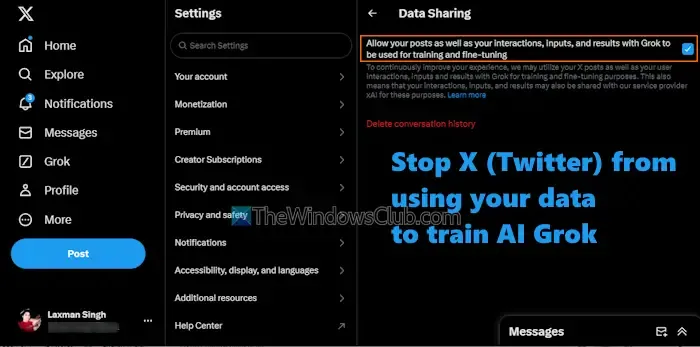
Para evitar que o X (Twitter) use seus dados para o treinamento do Grok no aplicativo da web, siga estas etapas:
- Entre na sua conta X.
- Selecione Mais > Configurações e privacidade .
- Clique na categoria Privacidade e segurança .
- Encontre a seção Compartilhamento e personalização de dados no lado direito.
- Escolha Grok .
- Em Compartilhamento de dados , desative a opção ao lado de Permitir que suas postagens, interações, entradas e resultados com o Grok sejam usados para treinamento e ajuste fino .
Não se esqueça de repetir esse processo para todas as outras contas X nas quais você deseja cancelar o treinamento do modelo.
Como cancelar o Grok AI no X (Twitter) pelo celular
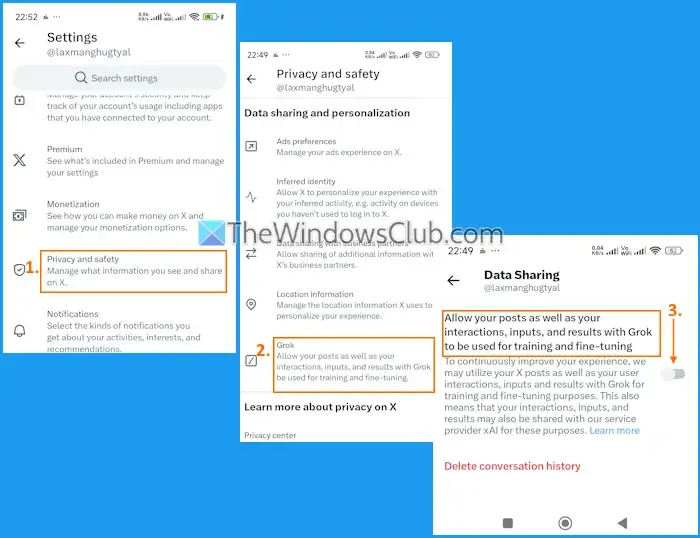
O X (Twitter) também permite que você desative o compartilhamento de dados com o Grok em dispositivos Android e iOS. Para desativar o Grok AI no celular , siga estes procedimentos:
- Abra o aplicativo X no seu dispositivo.
- Clique no ícone Perfil localizado no canto superior esquerdo.
- Expanda a seção Configurações e Suporte .
- Selecione Configurações e privacidade .
- Vá para Privacidade e segurança .
- Clique na opção Grok .
- Selecione Permitir que suas postagens, interações, entradas e resultados com o Grok sejam usados para treinamento e ajuste fino.
Você pode repetir essas etapas se desejar habilitar o compartilhamento de dados com o Grok novamente.
Torne sua conta X privada para impedir que Grok acesse suas postagens
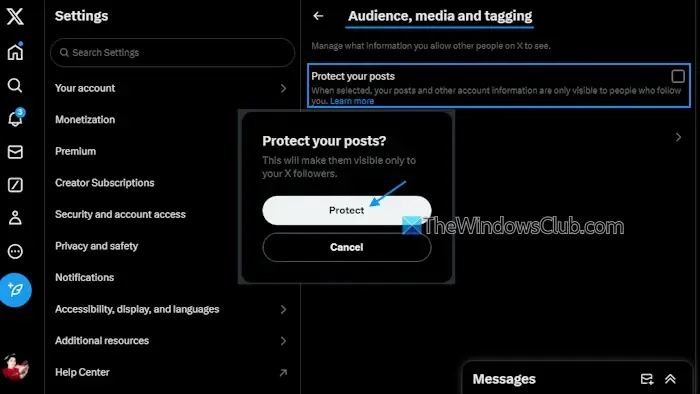
Você pode restringir a Grok de utilizar suas postagens em seu treinamento, o que pode ser feito tornando sua conta privada. Uma vez que sua conta esteja privada, somente aqueles que você segue terão acesso às suas postagens (incluindo links permanentes). Embora essa medida não impeça totalmente o compartilhamento de dados com a Grok, ela atua como uma boa medida preventiva. Veja como fazer isso:
- Entre na sua conta X (Twitter) no site.
- Navegue até Mais > Configurações e privacidade .
- Acesso Privacidade e segurança .
- Procure por Público, mídia e marcação na seção Sua atividade X.
- Clique na opção Proteger suas postagens .
- Pressione o botão Proteger na caixa de diálogo de confirmação.
Para retornar sua conta ao status público, siga os mesmos passos e desmarque a opção Proteger suas postagens.
Para tornar sua conta X privada no Android ou iOS, siga os seguintes passos:
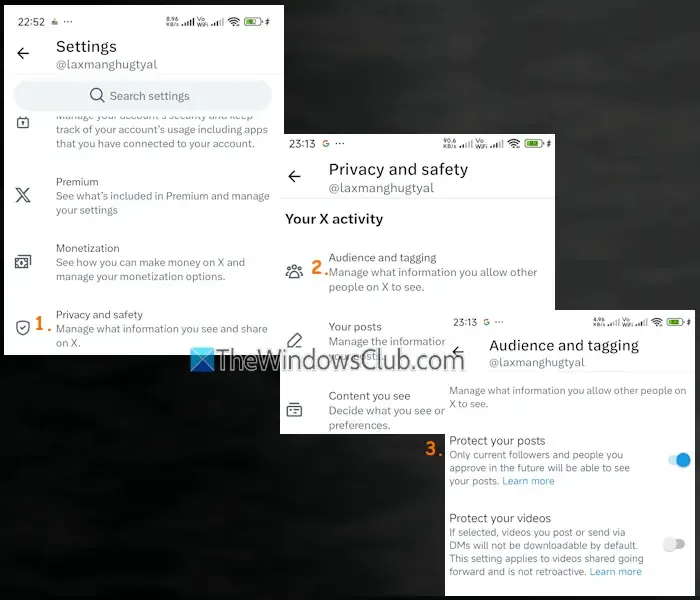
- Abra o aplicativo X.
- Toque no ícone Perfil .
- Acesse Configurações e Suporte > Configurações e privacidade.
- Navegue até Privacidade e segurança > Público e marcação .
- Ative a opção Proteger suas postagens .
- Ative a opção Proteger seus vídeos.
Apague o histórico de conversas do Grok no X (Twitter)
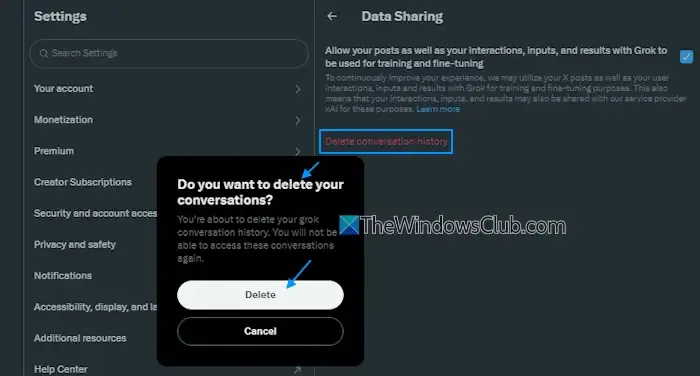
Por padrão, todas as trocas com a AI Grok são salvas, e você pode visualizar seu Histórico de bate-papo clicando no ícone de hambúrguer no canto superior direito da sua conta X. Se preferir não manter esse histórico, você pode excluir todos os históricos de bate-papo ou conversa com a AI Grok na plataforma X de uma só vez . Uma vez excluídas, as conversas são removidas de seus sistemas em 30 dias, embora ainda possam reter alguns dados para fins legais ou de segurança. Veja como fazer isso:
- Entre na sua conta X usando um navegador da web.
- Acesse Mais > Configurações e privacidade > Privacidade e segurança > Grok.
- Selecione a opção Excluir histórico de conversas .
- Na janela de confirmação que aparece, clique no botão Excluir .
Uma vez concluído, todo o histórico de bate-papo anterior será irrecuperável.
Para excluir o histórico de bate-papo do Grok no celular, siga estas etapas:
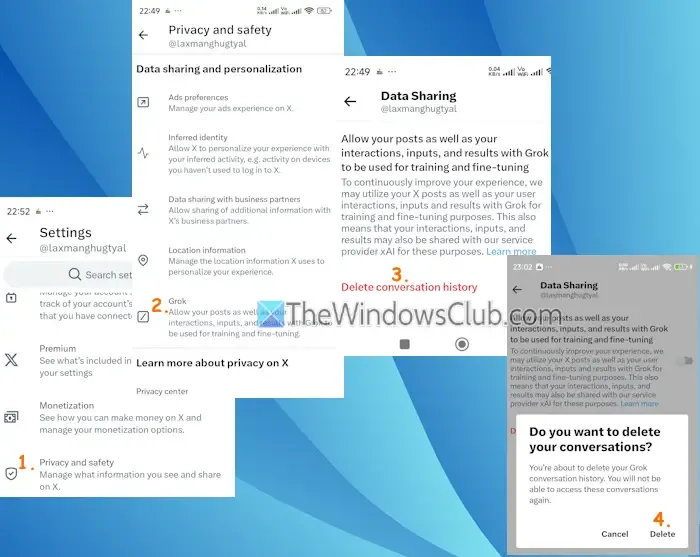
- Abra o aplicativo X (Twitter).
- Clique no ícone Perfil > Configurações e suporte > Configurações e privacidade.
- Em Configurações, navegue até Privacidade e segurança > Grok (em Compartilhamento de dados e personalização) > toque em Excluir histórico de conversas.
- No pop-up de confirmação, toque em Excluir .
E isso é tudo.



Deixe um comentário